
Sisältö
Tässä oppaassa näytämme, miten Galaxy S9 tai Galaxy S9 + voidaan asentaa, jotta voit käyttää sitä nopeammin ja nauttia kaikista viileistä asioista. Nämä ovat ensimmäiset 10 muutettavaa asetusta, asioita tai vinkkejä, jotka auttavat sinua aloittamaan.
Me katamme kaiken siitä, kun käynnistät sen ensimmäistä kertaa, vie joitakin kysymyksiä ja asetuksia ja jaa sitten muita vinkkejä parhaan mahdollisen kokemuksen saamiseksi. Tähän kuuluu myös Samsung Smart Switchin käyttäminen, jotta vanha puhelin voidaan siirtää helposti Galaxy S9: ään.
Olitpa löytänyt hyvän tarjouksen Galaxy S9: stä tai sait sen lomien aikana, tiedät mielellään, että sinulla on paljon vaihtoehtoja. Galaxy-puhelimissa on runsaasti räätälöintiä ja ne ovat erittäin tehokkaita. No auttaa sinua siirtämään kaiken, asettamaan sormenjäljen ja kasvojen lukituksen ja kaiken muun.
Galaxy S9: n asentaminen
Oikealla laatikosta Galaxy S9 on nopea ja pystyvä älypuhelin. Ensimmäisen käynnistyksen aikana sinua kehotetaan tekemään joitakin erittäin tärkeitä asioita. Tähän sisältyy sormenjälkitarkistus tai näytön lukitus, kirjautuminen kaikkiin tileihin tai tietojen siirtäminen vanhasta laitteesta.
Galaxy S9 siirtää kaiken helposti vanhasta Android-älypuhelimesta, iPhonesta tai muista laitteista helposti. Tarvitset vain Samsungin siirtotyökalun, jonka näytämme alla, ja jokaisen uuden Galaxy S9: n ja S9 +: n mukana tulevassa kaapelissa. Älä menetä tätä dongleä, se tekee uudelle puhelimellesi siirtymisen mahdollisimman helpoksi. Jos ei, voit käyttää Samsung Cloudia - etsiä sitä asetuksissa.
Siirrä tietoja vanhasta puhelimestasi
Kun olet katsellut videota edellä, olet todennäköisesti lisännyt sormenjälki- tai lukitusnäytön. Jos näin on, seuraava asia, jonka kaikki omistajat haluavat tehdä, on siirtää tietoja, sovelluksia, asetuksia, yhteystietoja, kalenteria, sovelluskuvakkeita, valokuvia tai video- ja jopa tekstiviestejä S9: lle. Aiemmin tämä on ollut vaikea ja tuskallinen prosessi. Näin ei enää ole, ja voit vaihtaa puhelimet 100% noin 10 minuutissa.
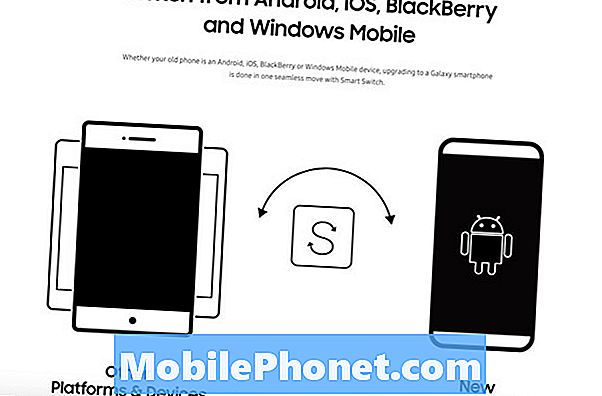
Aivan kuten näytämme videossa, saat kehotteen asentaa Galaxy S9. Joko uusi puhelin tai vanha laite. Tämä käyttää Samsungin SmartSwitch-sovellusta. Asenna se vanhaan puhelimeesi ja paina seuraavaksi uutta Galaxy-laitetta ja noudata vain ohjeita.
Se on pelottava ajatus, joka siirtää kaiken uuteen puhelimeen, mutta tämä työkalu kirjaimellisesti tekee kaiken puolestasi. Sinua kehotetaan liittämään mukana toimitettu USB-tyypin C-kaapeli vanhaan puhelimeen ja isompi pää- ja dongle-sovitin Galaxy S9: een.

Yhdistä kaksi ja sovellus käynnistyy välittömästi. Jos ei, avaa SmartSwitch. Täältä puhelimet kommunikoivat hetken, niin näet kaikki yksityiskohtaiset tiedot Galaxy S9 -näytössä. Valitse, mitä haluat (tai et halua siirtää), ja paina sitten alareunassa Käynnistä. Voit koskettaa minkä tahansa luokan vieressä olevaa hammaspyörän muotoista asetusten kuvaketta hallitaaksesi, mitä se ei siirry.
Tämä koko prosessi kestää 10-15 minuutin, yli 3 tunnin. Se riippuu vain siitä, kuinka paljon siirrät vanhasta puhelimesta uuteen puhelimeen. Kun se on valmis, irrota molemmat pistorasiat ja olet kaikki. Jatka puhelimen asentamista.
Luo tai kirjaudu Samsung-tiliin (Etsi oma mobiili)
Tiedämme, että se kuulostaa hauskaa tai ei ole niin tärkeää, mutta seuraava askel on luoda Samsung-tili. Olipa kyseessä otsikko Asetukset> Tilit> Lisää tilejä tai ensimmäisen asennuksen aikana.
Samsung-tilin luomiseen tai käyttämiseen on kaksi tärkeää syytä. Yhden voit varmuuskopioida koko laitteen pilviin. Tällä tavalla, jos se on koskaan kadonnut tai varastettu, voit palauttaa kaiken sovelluksista, teksteistä tai valokuvista uuteen puhelimeen. Ja jos olet menettänyt puhelimesi tai varastettu, voit seurata sitä Samsungin Find My Mobilen avulla. Tässä on lisätietoja Samsungin kadonneen puhelintyökalun käytöstä.
Päivitä sovelluksesi
Toinen vaihe, jonka haluat ottaa, varsinkin jos siirrät kaiken vanhasta puhelimesta, on avata Google Play -kauppa ja tarkistaa päivitykset. Galaxy S9: llä on uusin Android 8.0 Oreo, tai kun olet lukenut tämän, sillä on Android 9 Pie. Varmista, että puhelin ja sovellukset ovat ajan tasalla.

Avaa Google Play -kauppa ja tarkista päivitykset. Sinulla on luultavasti melko suuri luettelo päivityksistä, joten varmista, että käytät WiFi-yhteyttä tai voit käyttää koko kuukausittaista tietosuunnitelmaa tässä vaiheessa. Toinen vaihtoehto on päivittää sovelluksia Galaxy App Storesta. Samsungin omistettu sovellusmyymälä valituissa Galaxy S9 -puhelimissa. (Verizon-malleissa ei todennäköisesti ole tätä sovelluskauppaa)
Ota Google Assistant (tai Bixby) käyttöön ja käytä sitä
Aiemmin nimellä Google Search tai Google Now avustaja on pohjimmiltaan oma henkilökohtainen avustajasi tai puhelimesi sisäänrakennettu Google Home, kuten Siri. Kaikkien Googlen tietämys verkosta, hausta, sijainnista, koneen oppimisesta ja tekoälystä.
Google Assistant on erittäin hyödyllinen, ja Samsungilla on jotain vastaavaa, joka on melko hyvä. Seuraavassa on lisätietoja Bixbystä sekä 175 asiasta. Käytä yhtä tai molempia, jos haluat tehdä enemmän Galaxy S9: n kanssa.

Galaxy S9: n alustavan asennuksen aikana Google lähetti minulle sähköpostiviestin, jossa ehdotetaan Google Assistantin lataamista. Se on hieman kammottavaa, mutta se huomasi uuden puhelimen "tilitoiminnassani" ja lähetti sähköpostiviestin, jossa ehdotettiin muutamia hyödyllisiä Google-sovelluksia. Suosittelemme lataamaan Google Chrome ja Google Assistant.
Ota käyttöön koko näytön sovellustila
Galaxy S9: ssä on hieno Quad-HD Infinity -näyttö. Se on niin suuri ja korkea, että jotkut sovellukset eivät käytä koko näyttöä. Jos näet tiettyjen sovellusten ylä- ja alaosassa mustia palkkeja, ota käyttöön koko näytön sovellustila parempaan kokemukseen. Näimme tämän myös vanhan Galaxy S8: n kanssa, mutta nykyään useimmat sovellukset käsittelevät sitä hienosti.

- Vedä ilmoituspalkki alas ja suuntaaasetukset (hammaspyörän muotoinen kuvake oikeassa yläkulmassa)
- Etsi ja valitseNäyttö
- Valitse vaihtoehto, joka on merkittyKoko näytön sovellukset
- Etsi sovellus, jota ei ole korostettu, jakytke koko näytön tila päälle
Yllä oleva kuva näyttää nopeasti, mitä etsit. Tämä pakottaa sovellukset koko näytön tilaan Galaxy S9 ja S9 +.
Osta ylimääräisiä kaapeleita, latureita tai lisävarusteita
Samsungin uudet Galaxy S9-puhelimet käyttävät uutta USB-tyypin C-kaapelia, ei viimeisintä puhelinta, johon viimeinen puhelin todennäköisesti sisälsi. Tämä on nopeampaa, johdot voidaan liittää molempiin suuntiin käytön helpottamiseksi, ja voit jopa ladata muita laitteita Galaxy S9: stä USB-tyypin C kautta.
Vaikka laatikossa on kaapeli, suosittelemme, että omistajat poimivat varauksen muiden talon tai toimiston huoneisiin. Seuraavassa on joitakin Samsungin virallisia lisävarusteita, suosikkisi langattomia latauslevyjä ja joitakin parhaista Galaxy S9 -näytönsuojista.
Mukauta aina -näyttö
Yksi suosikkiominaisuuksistamme on aina käytössä oleva näyttö. S9-omistajille annetaan nopeaa tietoa, kuten kellonaika, päivämäärä, akun varaukset ja jopa saapuvat ilmoitukset. Tämä käyttää myös vähän akun käyttöikää, mikä on mukavaa. Vielä parempi, se on hyvin muokattavissa.

Kun näyttö on "pois päältä", se on edelleen teknisesti päällä. Pieni alue antaa sinulle tietoa yhdellä silmäyksellä. Voimme muuttaa aina näkyvän näytön koko ulkoasua ja tuntumaa, lisätä kalenterin tai jopa taustakuvan.
Siirry asetuksiin ja etsi aina näyttöä. Napauta Päällä-painiketta kytkeäksesi sen päälle, jos sitä ei vielä ole. Siirry sitten Asetukset> Teemat> ja napsauta alhaalla olevaa AOD-saraketta ja muokkaa aina -näyttöä.
Puhdista sovellusalusta
Jotain, joka häiritsee minua Samsung-puhelimissa, on, miten sovellukset ovat tilapäisiä sovellusalustassa. Varsinkin kun lataat nippu Google Playsta. Jokainen ladattu sovellus siirtyy luettelon loppuun, ei erityisessä järjestyksessä. Onneksi siellä on mahdollista lajitella ne uudelleen aakkosjärjestyksessä. Pohjimmiltaan puhdistuslevy.

Pyyhkäise ylös näytön alareunasta ja napauta sitten 3-pisteen asetuspainiketta yläosassa ja valitse ”A-Z” ja napauta sitten Tallenna. Nyt kaikki sovelluksesi näkyvät aakkosjärjestyksessä ja niitä on helpompi löytää. Kun seuraavan kerran asennat sovelluksen, sinun täytyy tehdä tämä uudelleen, kun se palaa takaisin luettelomuotoon.
Aseta Do-Not-häiritse
Toinen mielenkiintoinen ominaisuus, jota miljoonat eivät käytä, on Do-Not-Disturb. Se toimii erinomaisesti Galaxy S9: ssä ja pitää sinut vapaana häiriötekijöiltä yöllä tai työskennellessäsi. Pidä puhelin päällä, kun tarvitset sitä, ja pidä se hiljaa tai värähtelemään työssä tai yöllä.
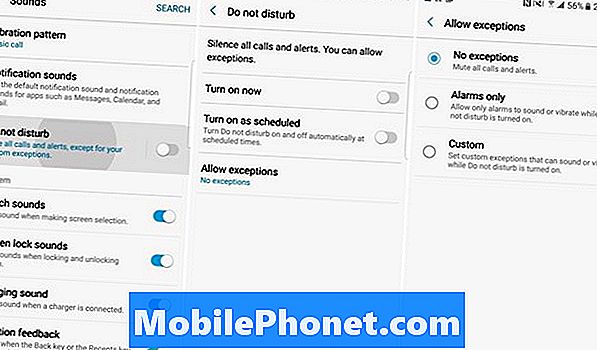
Voit käyttää tätä siirtymällä kohtaanAsetukset> Äänet> Älä häiritse tai etsi vain Älä häiritse. Kytke se päälle tai aseta aikataulu, jotta kaikki tapahtuu automaattisesti. Älä unohda "sallia poikkeuksia" alareunassa, joten valitse yhteystiedot tai sovellukset silti aina läpi. Täydellinen ystäville, perheenjäsenille tai pomollesi. Samsung tarjoaa vaihtoehdon, jossa soittajat toistuvat edelleen hätätilanteissa.
Muista, että tämä ei edes anna hälytysten käydä läpi, jos et aseta sitä ja ota käyttöön muutamia poikkeuksia. Kun se on tehty oikein, se on pelastaja.
Hanki sovelluksen laatikon painike takaisin
Niille, jotka ovat käyttäneet Samsung-puhelimia vuosia, on aina ollut sovelluksen laatikkopainike alakulmassa. Napauttamalla tätä näyttää kaikki asennetut sovellukset, joita kutsutaan sovellusalustaksi tai -laatikkoksi. Se on mennyt Galaxy S9: lle. Sen sijaan voit vain pyyhkäisemällä alhaalta ylöspäin, mikä on oikeastaan meidän suositusmme. Ei ole mitään syytä tyhjentää tilaa vetolaatikolle omistetulla painikkeella.
Jotkut haluavat kuitenkin sen takaisin. Olemme olentoja tapana.Pitkä painallus tyhjä tila näytöllä. Näyttösi loitontaa muokkaus- ja asettelusivulle sekä näyttää widgetin ja taustakuvan asetukset. Napautahammaspyörästön asetuspainike. Seuraavaksi paina asetusta, joka on merkitty"Sovelluspainike"ja valitsenäytä sovellusten painiketta. Nyt osui valmis ja palaa takaisin. Sinulla on kyseinen tuttu painike takaisin käytön helpottamiseksi.
Muutamia vinkkejä
Nämä ovat muutamia ensimmäisistä asioista, joita teemme, kun saamme uuden Samsung Galaxy -puhelimen. Suosittelemme kuitenkin myös raja-arvojen asettamista, Edgen ominaisuuksien määrittämistä tai sammuttamista kokonaan. Voit myös muokata ilmoitusvetorivin ja pikakuvakkeet, päästä eroon esiasennettuihin Bloatware-sovelluksiin ja kokeilla Samsungin teemakauppaa.

Kaikki käyttävät puhelinta eri tavoin, joten valitse parhaiten sopivat vinkit ja neuvot. Galaxy S9 saapui vasta juuri, joten pysy kuulolla enemmän kattavuutta. Ennen kuin lähdet, tutustu kaikkeen, joka on uusi Android 9 Pie -palvelussa. Se on ohjelmisto, jonka Samsung toimittaa Galaxy S9: lle vuoden 2019 alussa. Sitten saat tapauksen alla olevasta diaesityksestämme.
20 parasta Samsung Galaxy S9 -koteloa






















